
Opret, rediger og slet playlister i Musik på Mac
Du kan oprette playlister til bestemte stemninger, hvis du vil organisere sange med et bestemt tema, eller hvis du vil gruppere sange, som skal brændes til en cd.
Playlistesymbolet ![]() vises ud for playlister, som du selv opretter.
vises ud for playlister, som du selv opretter.
Siri: Bed Siri om noget, f.eks.:
“Afspil playlisten: Olivas favoritter”
“Spil playlisten Top 25”
Du kan også oprette en smart playliste, der opdateres automatisk på basis af kriterier, som du vælger, eller oprette en Genius-playliste, der inkluderer musik i dit bibliotek, som ligner den valgte sang.
Bemærk: Apple Music er ikke tilgængelig i alle lande eller områder. Se Apple-supportartiklen Tilgængelighed af Apples medietjenester.
Opret en tom playliste
Gå til appen Musik
 på din Mac.
på din Mac.Vælg Arkiv > Ny > Playliste.
Giv playlisten en titel, og gør eventuelt et af følgende:
Klik på
 oven over titlen for at føje billeder til playlisten, og vælg et arkiv fra en placering eller fra dit fotobibliotek.
oven over titlen for at føje billeder til playlisten, og vælg et arkiv fra en placering eller fra dit fotobibliotek.Tip: Du kan også tilføje et billedarkiv ved at trække det til billedområdet.
Skriv en beskrivelse af playlisten under titlen.
Vælg “Vis på min profil og i Søg” for at dele playlisten på din Apple Music-profil. Se Vælg musik, du vil dele med dine følgere.
Klik på Opret.
Føj emner til en playliste
Gå til appen Musik
 på din Mac.
på din Mac.Klik på Hjem, Nyt eller en anden mulighed under Bibliotek i indholdsoversigten for at få vist sange, du vil føje til din playliste.
Du kan føje emner til en playliste på følgende måder:
Overalt i musikbiblioteket kan du trække et emne til en playliste i indholdsoversigten.
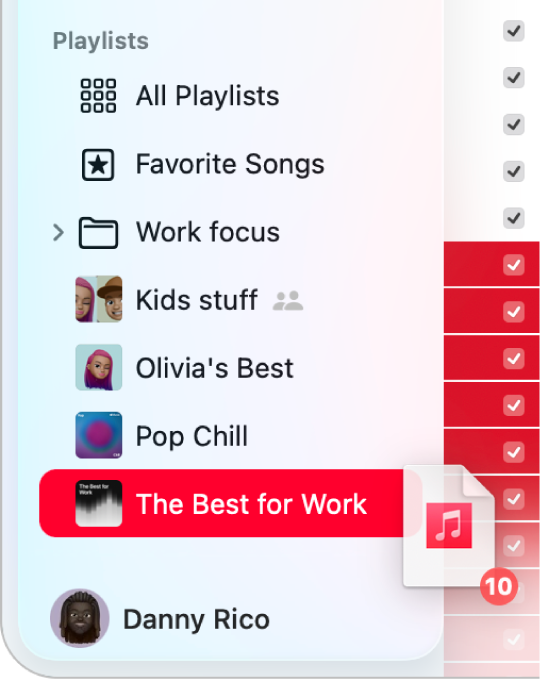
Ctrl-klik på et emne, vælg Føj til playliste, og vælg derefter en playliste.
Rul ned til Foreslåede sange på playlisten, og klik på
 .
.Hvis du vil høre en bid af sangen, skal du klikke på
 på albumbilledet. Hvis du derimod vil have flere forslag, skal du klikke på Opdater.
på albumbilledet. Hvis du derimod vil have flere forslag, skal du klikke på Opdater.
Tip: Hvis du vil føje sange til en playliste uden at føje dem til dit bibliotek, skal du vælge Musik > Indstillinger, klikke på Avanceret og derefter fravælge Playlister under “Føj sange til bibliotek, når de føjes til”.
Opret en playliste med sange
Gå til appen Musik
 på din Mac.
på din Mac.Klik på Hjem, Nyt eller en anden mulighed under Bibliotek i indholdsoversigten for at få vist sange, du vil føje til din playliste.
Vælg en eller flere sange, og gør et af følgende:
Træk sangene til indholdsoversigten.
Ctrl-klik, og vælg Føj til playliste > Ny playliste. Se Opret en tom playliste.
Den nye playliste vises i indholdsoversigten under Playlister.
Rediger en playliste
Du kan omdøbe playlister, redigere billeder og foretage andre ændringer.
Bemærk: Ejeren af en samarbejdsplayliste kan foretage alle former for ændringer af playlisten. Andre deltagere kan kun tilføje, fjerne eller ændre rækkefølge på sangene på playlisten.
Gå til appen Musik
 på din Mac.
på din Mac.Vælg en playliste i indholdsoversigten, og gør et af følgende:
Omdøb playlisten: Klik på
 (eller klik på
(eller klik på  , og vælg Rediger), og skriv et nyt navn.
, og vælg Rediger), og skriv et nyt navn.Skift billederne: Klik på
 (eller klik på
(eller klik på  , og vælg Rediger), og vælg et forindstillet albumbillede, eller klik på
, og vælg Rediger), og vælg et forindstillet albumbillede, eller klik på  for at tilføje dit eget.
for at tilføje dit eget.Tip: Du kan også tilføje et billedarkiv ved at trække det til billedområdet.
Vis (eller skjul) playlisten på din Apple Music-profil: Klik på
 (eller klik på
(eller klik på  , og vælg Rediger), og vælg (eller fravælg) “Vis på min profil og i Søg”.
, og vælg Rediger), og vælg (eller fravælg) “Vis på min profil og i Søg”.Føj en foreslået sang til playlisten: Klik på
 under Foreslåede sange (du skal måske rulle nedad).
under Foreslåede sange (du skal måske rulle nedad).Hvis du vil høre en bid af sangen, skal du klikke på
 på albumbilledet. Hvis du derimod vil have flere forslag, skal du klikke på Opdater.
på albumbilledet. Hvis du derimod vil have flere forslag, skal du klikke på Opdater.Skift rækkefølge på sange: Vælg Oversigt > Sorter efter. Når du vælger Oversigt > Sorter efter > Playlistens rækkefølge, kan du ændre sangenes rækkefølge ved at trække dem.
Fjern et emne: Vælg emnet, og tryk derefter på Slettetasten.
Hvis den slettede sang allerede findes i biblioteket, bliver den ikke fjernet fra biblioteket eller lagringsenheden, hvis du fjerner den fra en playliste.
Ændringer, som du foretager i dit musikbibliotek, opdateres på alle dine enheder, når Synkroniser bibliotek er slået til i Generelt. Hvis du ikke er abonnent på Apple Music, vises ændringerne i dit bibliotek, næste gang du synkroniserer din enhed med Musik på din computer.
Slet en playliste
Hvis du sletter en playliste, forbliver sangene på playlisten i biblioteket og på computeren. Hvis du er ejer af en samarbejdsplayliste og sletter den, slutter samarbejdet, og playlisten fjernes fra dit bibliotek, men den bliver i deltagernes bibliotek.
Gå til appen Musik
 på din Mac.
på din Mac.Gør et af følgende:
Vælg en playliste i indholdsoversigten, og tryk derefter på Slettetasten.
Ctrl-klik på en playliste i indholdsoversigten, og vælg Slet fra bibliotek.
Klik på Slet for at bekræfte.